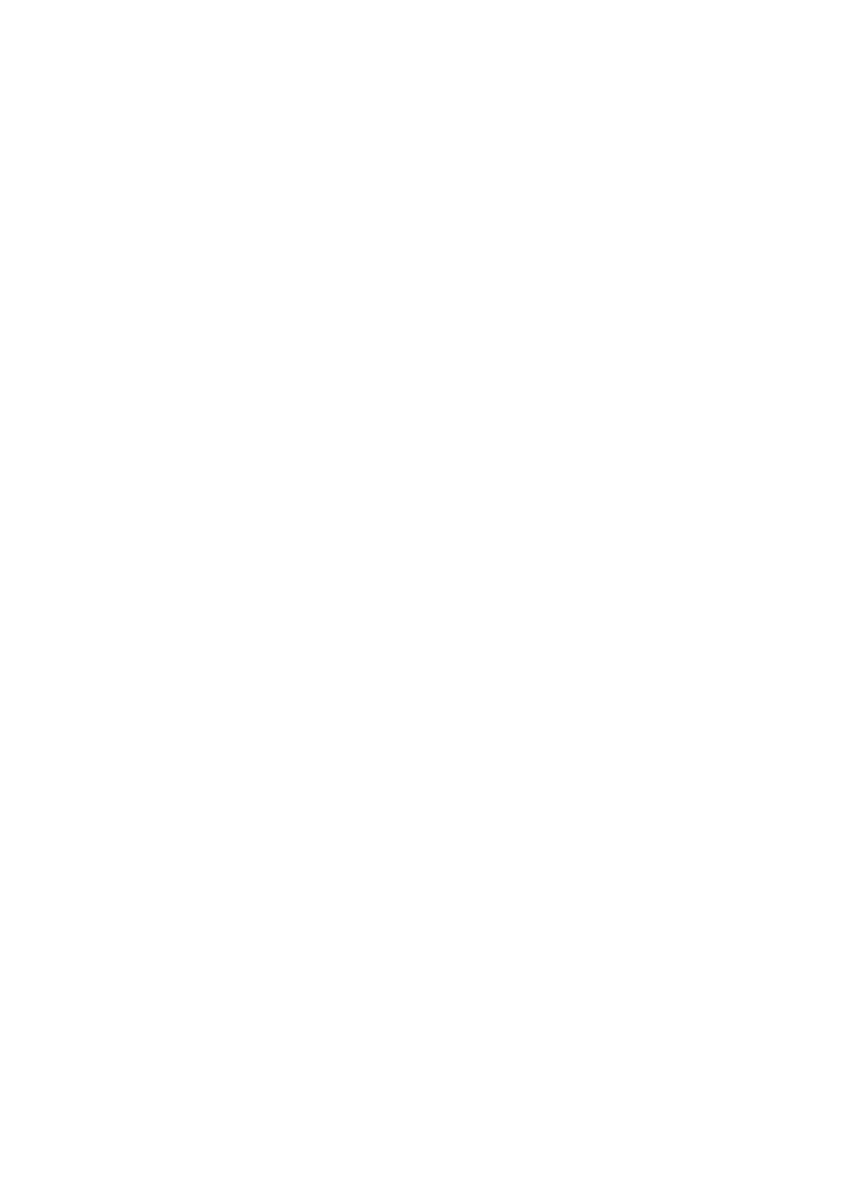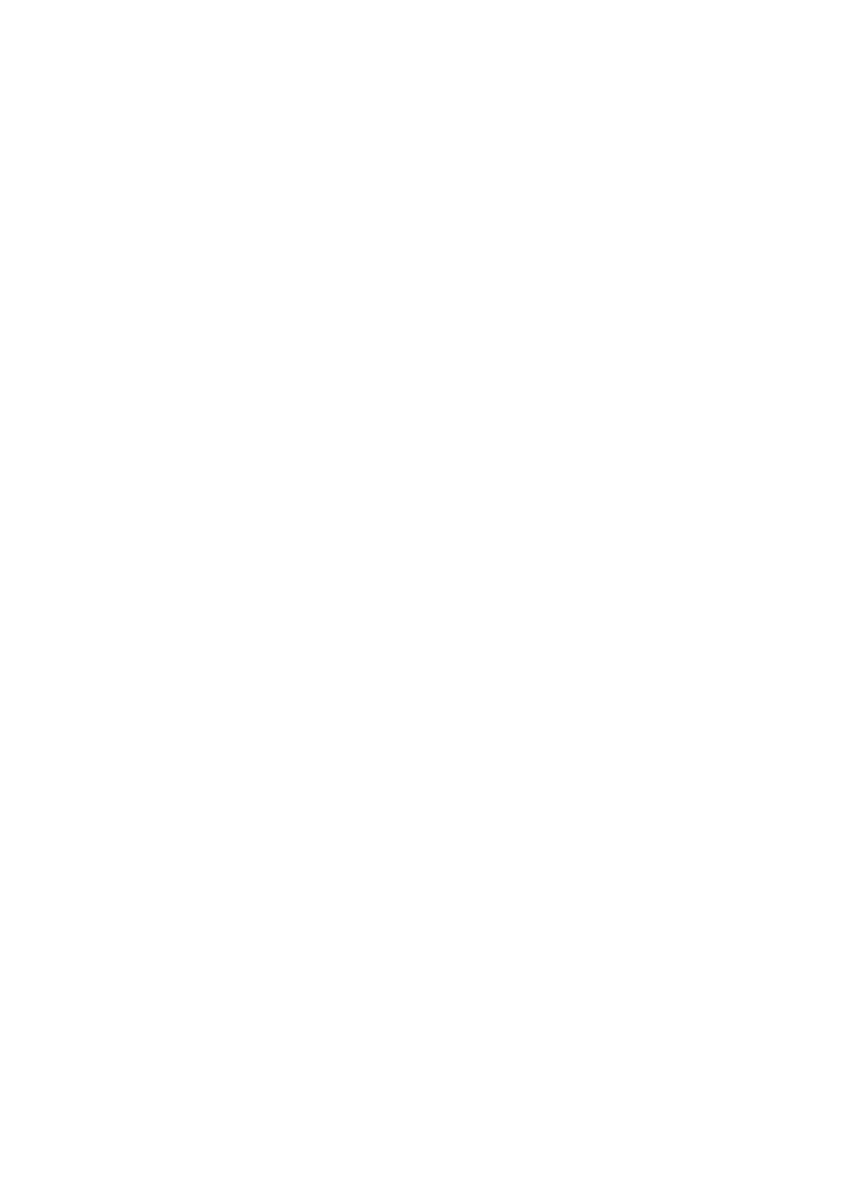
©2012 Boston Acoustics, Inc. Boston, Boston Acoustics, the B/A
ellipse symbol, and BassTrac are registered trademarks of Boston
Acoustics, Inc.
AirPlay, iPad, iPhone, iPod, and Safari are trademarks of Apple Inc.,
registered in the U.S. and other countries.
Firefox and Mozilla are registered trademarks of the Mozilla Founda-
tion.
Microsoft and Internet Explorer are registered trademarks or trade-
marks of Microsoft Corporation in the United States and/or other
countries. Wi-Fi is a registered trademark of the Wi-Fi Alliance.
DLNA is a registered trademark of Digital Living Network Alliance.
Specications are subject to change without notice.
All rights reserved.
Unauthorized use is strictly prohibited.
©2012 Boston Acoustics, Inc. Boston, Boston Acoustics, le symbole
en ellipse B/A et BassTrac sont des marques déposées de Boston
Acoustics, Inc.
AirPlay, iPad, iPhone, iPod et Safari sont des marques de commerce
d’Apple Inc., qui sont déposées aux États-Unis et dans d’autres pays.
Firefox et Mozilla sont des marques déposées de Mozilla Foundation.
Microsoft et Internet Explorer sont des marques déposées ou des
marques de commerce de Microsoft Corporation aux États-Unis et/
ou dans d’autres pays.
Wi-Fi est une marque déposée de Wi-Fi Alliance.
DLNA est une marque déposée de Digital Living Network Alliance.
Les spécications peuvent être modiées sans préavis.
Tous droits réservés.
Toute utilisation non autorisée est formellement interdite.
©2012 Boston Acoustics, Inc. Boston, Boston Acoustics, el símbolo
de elipse de B/A y BassTrac son marcas registradas de Boston
Acoustics, Inc.
AirPlay, iPad, iPhone, iPod, y Safari son marcas registradas de Apple
Inc., registradas en Estados Unidos y otros países.
Firefox y Mozilla son marcas registradas de Mozilla Foundation.
Microsoft e Internet Explorer son marcas registradas o marcas
comerciales de Microsoft Corporation en los Estados Unidos y/o en
otros países. Wi-Fi es una marca registrada de la Wi-Fi Alliance.
DLNA es una marca registrada de Digital Living Network Alliance.
Las especicaciones están sujetas a cambios sin previo aviso.
Todos los derechos reservados.
Queda estrictamente prohibido todo uso no autorizado.
©2012 Boston Acoustics, Inc. Boston, Boston Acoustics, il simbolo
dell’ellissi B/A e BassTrac sono marchi registrati di Boston Acoustics,
Inc.
AirPlay, iPad, iPhone, iPod e Safari sono marchi di fabbrica di Apple
Inc., registrati negli Stati Uniti e in altri Paesi.
Firefox e Mozilla sono marchi registrati di Mozilla Foundation.
Microsoft e Internet Explorer sono marchi di fabbrica registrati di
Microsoft Corporation negli Stati Uniti e/o in altri Paesi.
Wi-Fi è un marchio di fabbrica registrato della Wi-Fi Alliance.
DLNA è un marchio di fabbrica registrato della Digital Living Network
Alliance.
Le speciche sono soggette a variazioni senza preavviso.
Tutti i diritti riservati.
L’utilizzo non autorizzato è severamente proibito.
©2012 Boston Acoustics, Inc. Boston, Boston Acoustics, B/A-ellipssym-
bolen och BassTrac är registrerade varumärken tillhörande Boston
Ac
oustics, Inc.
AirPlay, iPad, iPhone, iPod, and Safari är varumärken tillhörande Apple
Inc., registrerade i USA och i andra länder.
Firefox och Mozilla är registrerade varumärken tillhörande Mozilla
Foundation.
Microsoft och Internet Explorer är registrerade varumärken eller varu
-
märken tillhörande Microsoft Corporation i USA och/eller i andra länder.
Wi-F
i är ett registrerat varumärke tillhörande Wi-Fi Alliance.
DLNA är ett registrerat varumärke tillhörande Digital Living Network
Alliance.
Specikationerna kan ändras utan förvarning.
Alla rättigheter förbehålls.
Oaktoriserat bruk är strängt förbjudet.
©2012 Boston Acoustics, Inc. Boston, Boston Acoustics, das B/A
Ellipsensymbol und BassTrac sind eingetragene Marken von Boston
Acoustics, Inc.
AirPlay, iPad, iPhone, iPod und Safari sind Marken von Apple Inc., die
in den USA und anderen Ländern eingetragen sind.
Firefox und Mozilla sind eingetragene Marken der Mozilla Foun-
dation.
Microsoft und Internet Explorer sind eingetragene Marken der
MicrosoftCorporation in den USA und/oder anderen Ländern.
Wi-Fi ist eine eingetragene Marke der Wi-Fi Alliance.
DLNA ist eine eingetragene Marke der Digital Living Network
Alliance.
Spezikationen können ohne vorherige Ankündigung Änderungen
unterliegen.
Alle Rechte vorbehalten.
Die Nutzung durch Unbefugte ist streng verboten.
FCC STATEMENT
1. This device complies with Part 15 of the FCC Rules.
Operation is subject to the following two conditions:
(1) This device may not cause harmful interference, and
(2) This device must accept any interference received, including
interference that may cause undesired operation.
2. Changes or modications not expressly approved by the party
responsible for compliance could void the user’s authority to
operate the equipment.
FCC Radiation Exposure Statement:
This equipment complies with FCC radiation exposure limits
set forth for an uncontrolled environment. In order to avoid the
possibility of exceeding the FCC radio frequency exposure limits,
Human proximity to the antenna shall not be less than 20cm
(8 inches) during normal operation.
IC STATEMENT
English:
1. This device complies with Industry Canada licence-exempt RSS
standard(s).
Operation is subject to the following two conditions:
(1) this device may not cause interference, and
(2) this device must accept any interference, including interference
that may cause undesired operation of the
device.
2. Changes or modications not expressly approved by the party
responsible for compliance could void the user’s authority to
operate the equipment.
French:
1. Le présent appareil est conforme aux CNR d’Industrie Canada
applicables aux appareils radio
exempts de licence. L’exploitation est autorisée aux deux conditions
suivantes : (1) l’appareil ne
doit pas produire de brouillage, et (2) l’utilisateur de l’appareil doit
accepter tout brouillage
2. radioélectrique subi, même si le brouillage est susceptible d’en
compromettre le fonctionnement.”